Chèn (các) ô đã sao chép mà không ghi đè dữ liệu hiện có trong Microsoft Excel
Trong khi chuẩn bị Báo cáo Excel và Bảng điều khiển Excel trong Microsoft Excel, chúng ta cần sao chép một ô / ô từ tệp khác và chèn chúng vào tệp của chúng tôi mà không ghi đè Dữ liệu hiện có.
Shortcut để Chèn các Ô / Ô đã sao chép mà không ghi đè Dữ liệu hiện có Sử dụng Bàn phím Để sao chép và dán (các) ô chứa dữ liệu mà không ghi đè lên dữ liệu hiện có: – Ở đây chúng ta có Dữ liệu như hình dưới đây
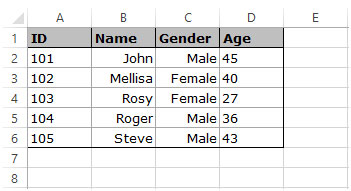
{trống} 1. Sao chép Ô / Ô chứa dữ liệu 2. Chọn Ô / Ô trong phạm vi ô không được ghi đè 3. Nhấn Ctrl ++ (dấu cộng) để mở hộp thoại Chèn 4. Chọn Shift ô sang phải hoặc Shift ô xuống hoặc bạn có thể chọn Toàn bộ hàng hoặc toàn bộ cột tùy theo dữ liệu 5. Nhấn OK
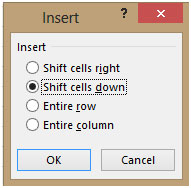
Chèn Ô / Ô đã sao chép mà không ghi đè Dữ liệu hiện có Sử dụng Chuột Để sao chép và dán (các) ô mà không ghi đè dữ liệu hiện có, hãy sử dụng cả phím tắt và chuột: 1. Chọn Ô / Ô chứa dữ liệu cần sao chép 2. Giữ phím CTRL + Shift 3. Di chuyển chuột qua đường viền lựa chọn 4. Khi con trỏ chuyển thành dấu thập nhỏ 5. Kéo Ô / Ô đó đến vị trí mới và dán vào 6. Lưu ý thanh dòng màu xám theo sau chuột 7. Định vị nó vào vị trí mới 8. Nhả chuột
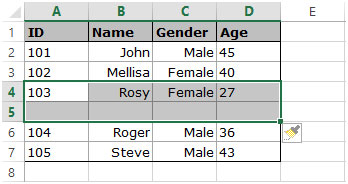
Nếu bạn thích blog của chúng tôi, hãy chia sẻ nó với bạn bè của bạn trên Facebook. Và bạn cũng có thể theo dõi chúng tôi trên Twitter và Facebook.
Chúng tôi rất muốn nghe ý kiến từ bạn, hãy cho chúng tôi biết cách chúng tôi có thể cải thiện, bổ sung hoặc đổi mới công việc của mình và làm cho nó tốt hơn cho bạn. Viết thư cho chúng tôi tại [email protected]